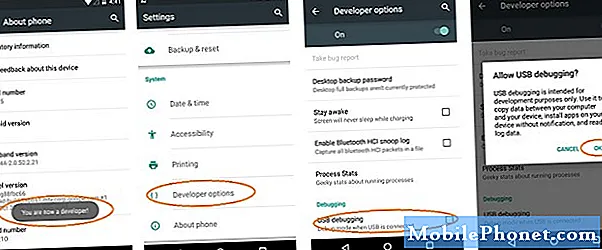
Innhold
Lurer du på hvordan du kan aktivere USB-feilsøking på Android? Eller kanskje du ikke er sikker på hva USB-feilsøking er. Uansett har du kommet til rett sted. Hvis du følger med nedenfor, viser vi deg hva USB-feilsøking er, og hvordan du kan bruke den. USB-feilsøking er der først og fremst for utviklere for å tillate dem å teste applikasjoner bedre. Når det er sagt, bruker det ikke mye utenfor det å være utvikler.
Hva er USB-feilsøking?
USB-feilsøking kan også refereres til somUtviklermodus. Ved å aktivere USB-feilsøking eller utviklermodus kan du kopiere nylig programmerte applikasjoner til USB-enheten (i dette tilfellet en smarttelefon eller et nettbrett) for testing. Og avhengig av Android-versjonen din og hvilken type verktøy som er på telefonen din, detteUtviklermoduslar deg lese interne logger og mer angående dette programmet.
Det er nok å si at du kan se at det ikke er mye bruk for USB-feilsøking hvis du ikke er en utvikler. Men hvis du er en utvikler, kan denne funksjonen være uvurderlig for å teste og polere applikasjonen din.
Aktiverer USB-feilsøking
Så hvordan slår du på USB-feilsøking? Prosessen, etter Android 4.2 og nyere, er egentlig den samme for alle Android-smarttelefoner.
Åpne din Android-smarttelefonInnstillingerapp og deretter navigere tilOm. Du må kanskje grave litt hvis du bruker en Samsung-smarttelefon. ettersom Samsungs TouchWiz-programvare organiserer innstillingsalternativene litt annerledes.
Når du er iOmdelen, må vi finneByggnummer. Trykk på build-nummeret syv ganger slik at vi kan åpne oppUtviklermuligheterpå smarttelefonen din. Etter å ha tappet den sju ganger, vises en liten dialogboks som sierDu er nå tre trinn unna å bli utvikler. Trykk på den tre ganger til, og detUtviklermuligheterinnstillingen vises.
MedUtviklermuligheternå aktivert på smarttelefonen din, kan du åpneInnstillingerapp og finnUtviklerseksjon. Hvis du var på startskjermen, ville du gå inn på detInnstillinger> Utvikler. I dette avsnittet finner du alternativet som sier at det stårUSB-feilsøkingog merk av i boksen for å aktivere den.
MedUSB-feilsøkingaktivert, bør du nå kunne overføre de nylig programmerte programmene dine til Android-enheten din. Prosessen skal være den samme for alle Android-nettbrett.
Hva med på Lollipop eller høyere?
Med Lollipop-programvareversjonen, Android 5.0 eller høyere, er prosessen i det vesentlige den samme, med noen veldig små differensieringer. Åpne dinInnstillingerapp og finn deretterOm, Om telefonen, ellerOm enhet. Deretter er det bare å trykke påByggnummersyv ganger, og så detUtviklermodusvises i Innstillinger-menyen. Som du kan se, er den eneste forskjellen at det bare ikke vises noen dialogboks som forteller deg hvor nær du er aktivering Utviklermodus.
Kjennelse
Som du kan se, er aktivering av utviklermodus og USB-feilsøking en ekstremt grunnleggende prosess. Når du bruker USB-feilsøking, er det bare å huske å gå tilbake til detInnstillinger> Utviklermodus,og fjern deretter avmerkingen i den USB-feilsøkingslisten.


